
Astăzi folosim contul Google pentru orice, pentru a trimite sau primi e-mailuri, pentru a descărca aplicații din Magazin Play, pentru a crea conturi în diferite servicii sau pentru a configura dispozitive. Și nu există nicio îndoială că contul Google a devenit un instrument indispensabil pentru a avea totul sub controlși sincronizat cu orice aplicație, dar folosim contul atât de mult încât este posibil să fi pierdut evidența a câte aplicații ați permis accesul sau a câte servicii ați utilizat. Chiar și pe dispozitivul pe care v-ați conectat. Cum nu ar putea fi altfel, Google vă permite să controlați și să gestionați toate aceste secțiuni. Pentru securitate și pentru a avea un control bun asupra contului dvs. În continuare, vă vom spune cum puteți gestiona totul dintr-un singur loc.
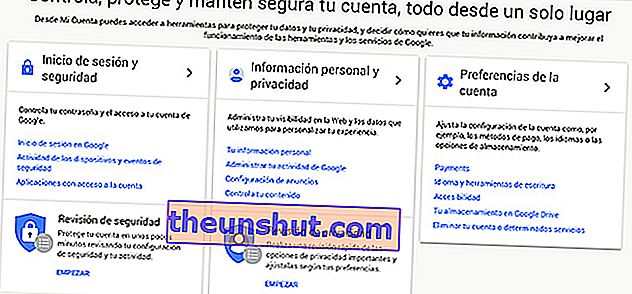
Google are un site web specific pentru a controla absolut tot ce este în contul dvs. Din „˜” ™ Contul meu ”™” ™, putem urmări dispozitivele la care ne-am conectat, putem vizualiza și gestiona activitatea Google și putem configura diferite opțiuni. Dar mergem pe etape. De îndată ce intrați pe web, vor apărea trei casete cu categorii diferite.
Conectare și securitate
Din această secțiune, putem controla și gestiona începutul contului nostru Google. Adică editați și vizualizați informații despre ultima autentificare etc. Se compune din mai multe secțiuni. În primul rând, ne permite să vedem informații de conectare la cont, precum și posibilitatea de a edita unii parametri. A doua opțiune este foarte importantă, ne permite să vedem și să modificăm dispozitivele care au și au avut acces la contul nostru Google. Dacă facem clic, va apărea o casetă cu dispozitivele utilizate recent, acolo putem vedea toate dispozitivele cu contul nostru Google, modelul, ultima utilizare și alte date. Ne permite să scoatem dispozitivul din listă și să înregistrăm toate datele noastre în. De asemenea, ne permite să îl căutăm în caz de pierdere. În acest fel, nu numai că putem ști dacă cineva a avut acces la contul nostru, dar îl putem configura sau șterge.

O altă categorie pe care o găsim în acea secțiune este registrul de aplicații. Toate aplicațiile care au avut acces la contul dvs. vor apărea și ne vor oferi informații precum accesul pe care îl au și data autorizării . În acest caz, putem retrage accesul dacă găsim aplicații rău intenționate sau ciudate. Deși îl dezinstalăm, cel mai bine este să eliminăm orice tip de acces.
Informații personale și confidențialitate
În această secțiune putem vedea modificarea a tot ceea ce este legat de contul nostru Google. Vom vedea toate informațiile noastre personale, numărul de telefon, data nașterii etc. Tot ce punem la crearea contului nostru.
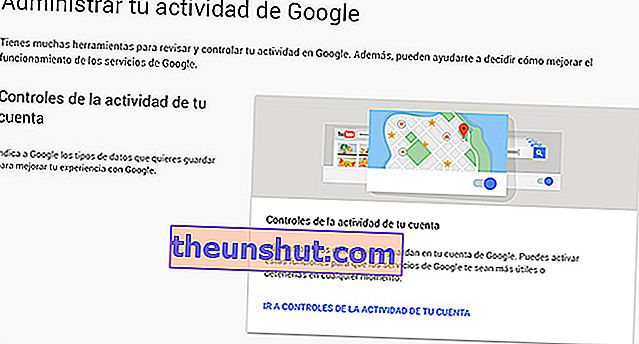
A doua opțiune pe care ne-o arată această secțiune este posibilitatea de a gestiona activitatea contului dvs. Google . Google păstrează un istoric al utilizării pentru a îmbunătăți experiența utilizatorului atunci când își utilizează serviciile și, desigur, putem edita acest lucru. Putem dezactiva diferite opțiuni, cum ar fi să vă permitem să salvați istoricul de navigare, istoricul locațiilor, informații despre serviciile dvs. pe dispozitivul dvs. etc. Putem face toate acestea în aplicațiile Google, dar în acest fel putem controla toate serviciile în același timp.
Această secțiune este „Fratele cel Mare” ™ al Google. Se numește activitatea mea și putem vedea absolut tot ce am făcut înainte. Ne oferă detalii despre locul în care am intrat, ce aplicație am vizitat, ce am căutat. Aici trimitem și noi, și îl putem edita și șterge datele dorite.
O altă secțiune. Aici găsim opțiunea de configurare a anunțurilor . Această secțiune este utilizată astfel încât conținutul publicitar al Google Adsense să se adapteze nevoilor noastre. Google ne va afișa automat anunțuri legate de căutările și interesele noastre. Dar, putem edita toate acestea din această secțiune. Selectați ce categorie de anunțuri dorim să vedem mai mult, subiectele care vă plac, cele care nu vă apar etc. Totul pentru a obține o experiență mai bună și un rezultat mai bun.

În cele din urmă, o categorie foarte interesantă, numită „˜Controlează-ți conținutul” ™. Ne permite să creăm o copie de rezervă a fișierelor și accesărilor noastre . Pe lângă adăugarea unei persoane de încredere. Da, acea persoană care îți poate salva toate datele dacă nu mai folosești contul.
Preferințele contului
Acest lucru nu este mai puțin important; preferințele contului. Setările tehnice ale contului dvs. Google. Aici putem gestiona unele setări, cum ar fi limba implicită, opțiunile de stocare etc.
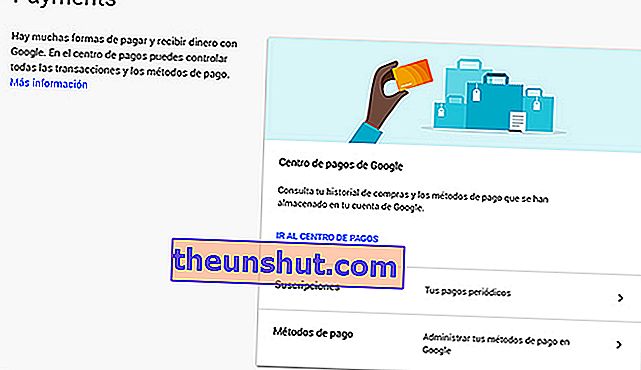
În primul rând, găsim categoria „˜” ™ Plăți ”™” ™. Aici putem vedea și gestiona plățile noastre cu Google , precum și conturile sau cardurile noastre conectate. Da, le putem edita sau șterge. A doua categorie este pentru alegerea limbii și stilului de scriere pentru contul dvs. Google. Pe lângă posibilitatea de a configura diferite opțiuni de accesibilitate. O altă categorie este spațiul de stocare Google Drive. Putem vedea spațiul de stocare pe care îl avem în Drive, precum și extinde spațiul. Și, în sfârșit, categoria ștergerii contului dvs. sau a altor servicii. Se compune din două opțiuni; Într-o singură opțiune, toate datele serviciilor dvs. sunt șterse: abonamente YouTube, e-mailuri etc. Nu veți lăsa nicio urmă. Cealaltă, ștergeți-vă complet contul Google.

Aceasta este tot ce putem face cu opțiunea Contului meu Google, ceea ce se numește, o gestionare completă a contului dvs. Este posibil să fi introdus oricare dintre aceste opțiuni separat, dar Google le păstrează împreună pe acest site web, care ar trebui să fie, fără îndoială, în marcajele dvs.
